كيفية تمكين أو تعطيل JavaScript في المستعرض الخاص بك
منوعات / / November 28, 2021
تستخدم العديد من متصفحات الإنترنت JavaScript لتشغيل ميزات تفاعلية مثل المحتوى الصوتي أو الإعلانات أو الرسوم المتحركة التي تعزز تجربة المستخدم. تعمل أجهزة Android و iOS أيضًا على متصفحات قائمة على JavaScript ، لأنها أسهل وأكثر توافقًا. في بعض الأحيان ، وبسبب مشاكل الأداء والأسباب الأمنية ، يجب تعطيل JavaScript من المتصفح. إذا كنت ترغب في تمكينه مرة أخرى ، فاقرأ حتى النهاية لتتعلم الحيل المختلفة التي ستساعدك على التنقل في مثل هذه المواقف. هنا دليل مثالي ، على كيفية تمكين أو تعطيل JavaScript في متصفحك.
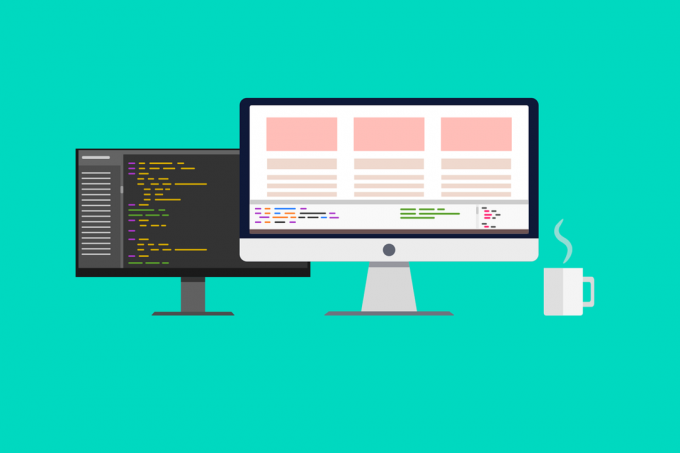
محتويات
- كيفية تمكين أو تعطيل JavaScript في المستعرض الخاص بك
- كيفية تمكين JavaScript في Google Chrome
- كيفية تعطيل JavaScript في Google Chrome
- كيفية تمكين JavaScript في Internet Explorer
- كيفية تعطيل JavaScript في Internet Explorer
- كيفية تمكين JavaScript في Microsoft Edge
- كيفية تعطيل JavaScript في Microsoft Edge
- كيفية تمكين JavaScript في Mozilla Firefox
- كيفية تعطيل JavaScript في Mozilla Firefox
- كيفية تمكين JavaScript في Opera
- كيفية تعطيل JavaScript في Opera
- تطبيقات جافا سكريبت
- مزايا تمكين JavaScript في المستعرض الخاص بك
- عيوب تمكين JavaScript في المستعرض الخاص بك
كيفية تمكين أو تعطيل JavaScript في المستعرض الخاص بك
كيفية تمكين JavaScript في Google Chrome
1. قم بتشغيل ملف كروم المتصفح.
2. الآن ، انقر فوق رمز ثلاثي النقاط في الزاوية اليمنى العليا.
3. هنا ، انقر فوق إعدادات الخيار على النحو المبين أدناه.
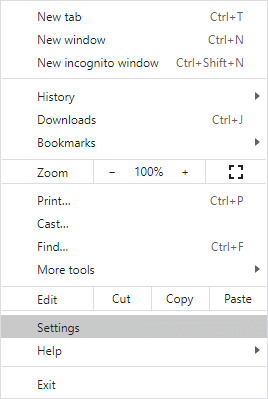
4. الآن ، انقر فوق الخصوصية والأمن في الجزء الأيمن.
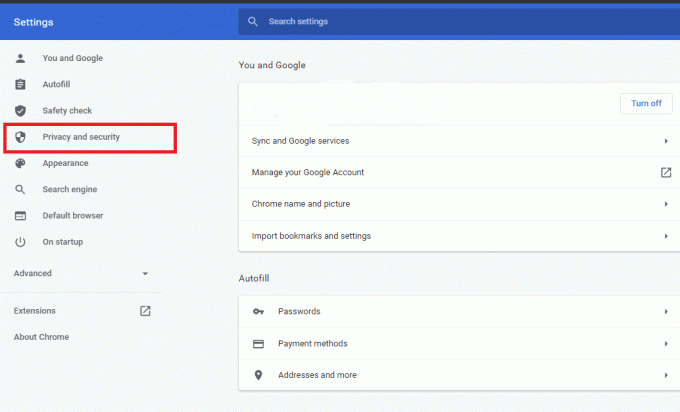
5. ضمن قسم الخصوصية والأمان ، انقر فوق إعدادات الموقع كما هو موضح في هذه الصورة.
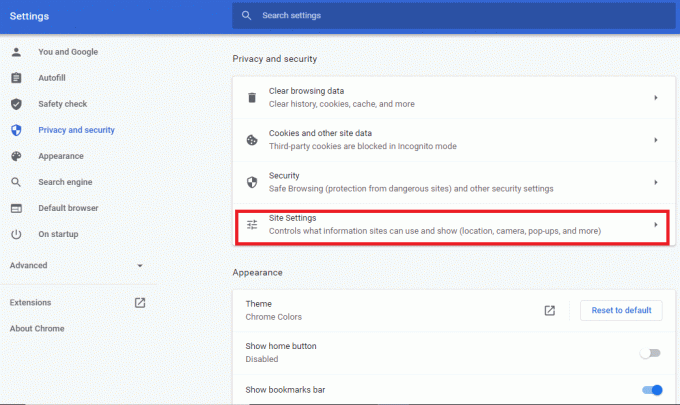
6. قم بالتمرير لأسفل حتى ترى خيارًا بعنوان جافا سكريبت. انقر عليه.
7. تبديل على الإعداد ل مسموح (موصى به) الخيار كما هو موضح أدناه.
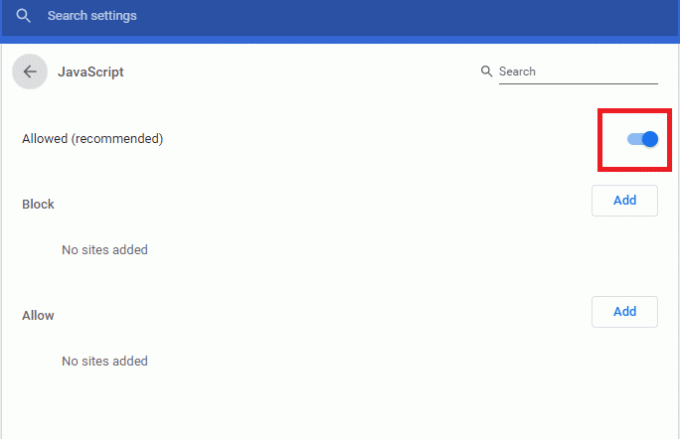
الآن ، تم تمكين JavaScript في متصفح الويب Google Chrome الخاص بك.
كيفية تعطيل JavaScript في Google Chrome
1. انتقل إلى إعدادات الموقع الخيار باتباع الخطوات 1-5 كما هو موضح أعلاه.
2. الآن ، قم بالتمرير لأسفل إلى جافا سكريبت وانقر عليها.
3. قم بإيقاف تشغيل المفتاح الموجود أسفل ملف ممنوع الخيار على النحو المبين أدناه.

الآن ، قمت بتعطيل JavaScript في متصفح Chrome.
اقرأ أيضا:كيفية النسخ من النقر بزر الماوس الأيمن فوق مواقع الويب المعطلة
كيفية تمكين JavaScript في Internet Explorer
1. قم بتشغيل ملف متصفح الانترنت وانقر على علامة الترس.
2. الآن ، حدد خيارات الإنترنت كما هو مبين أدناه.
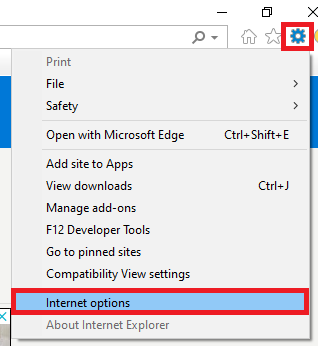
3. هنا ، قم بالتبديل إلى ملف حماية التبويب.
4. الآن ، انقر فوق مستوى العرف وقم بالتمرير لأسفل إلى ملف البرمجة رئيس.
5. بعد ذلك ، تحقق ممكن تحت البرمجة النشطة وانقر فوق نعم. الرجوع إلى الصورة المعطاة.
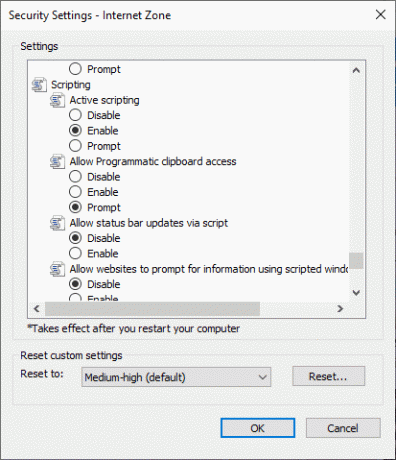
6. أعد تشغيل المتصفح وسيتم تمكين JavaScript.
كيفية تعطيل JavaScript في Internet Explorer
1. اتبع الخطوات من 1 إلى 3 كما هو موضح في "كيفية تمكين جافا سكريبت في Internet Explorer".
2. الآن ، انقر فوق مستوى العرف أيقونة. استمر في التمرير لأسفل حتى تصل إلى العنوان المسمى البرمجة.

3. انقر فوق إبطال أيقونة تحت البرمجة النشطة. ثم انقر فوق نعم كما هو مبين.

4. إعادة تشغيل Intern Explorer وسيتم تعطيل Javascript.
كيفية تمكين JavaScript في Microsoft Edge
1. افتح مايكروسوفت إيدج المتصفح.
2. الآن ، انقر فوق رمز ثلاثي النقاط لفتح ملف قائمة وانقر فوق إعدادات.
3. هنا ، انتقل إلى ملفات تعريف الارتباط وأذونات الموقع وانقر عليها. الرجوع إلى الصورة أدناه.
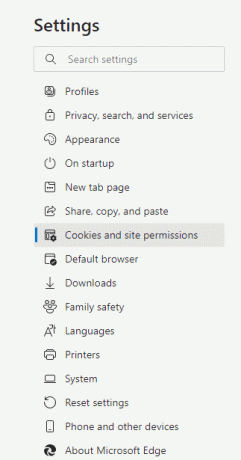
4. الآن ، قم بالتمرير لأسفل وانقر فوق جافا سكريبت.
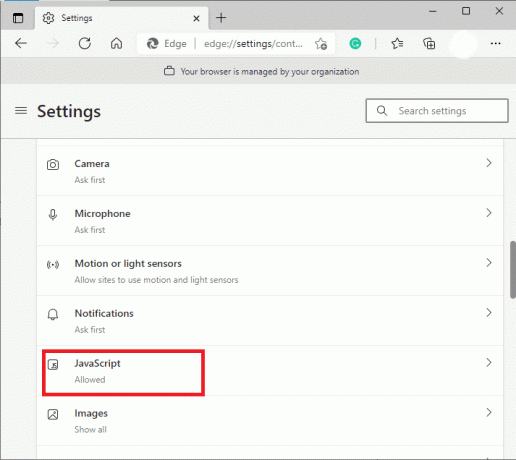
5. تبديل على الإعداد ل مسموح (موصى به) لتمكين JavaScript في متصفح Microsoft Edge.
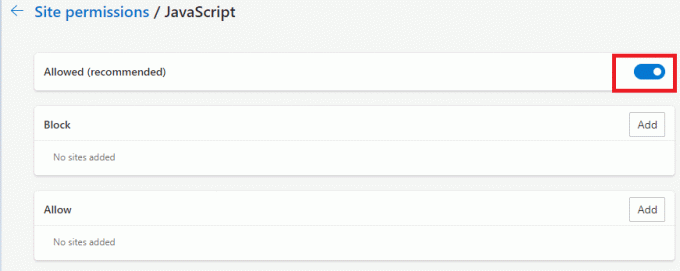
كيفية تعطيل JavaScript في Microsoft Edge
1. انتقل إلى ملفات تعريف الارتباط وأذونات الموقع كما هو موضح في الخطوات 1-3 في الطريقة السابقة.
2. إلى يمين النافذة ، قم بالتمرير لأسفل إلى جافا سكريبت وانقر عليها.
3. تبديل خارج الإعداد ل مسموح (موصى به) كما هو معروض أدناه. سيؤدي هذا إلى تعطيل JavaScript في متصفح Microsoft Edge.
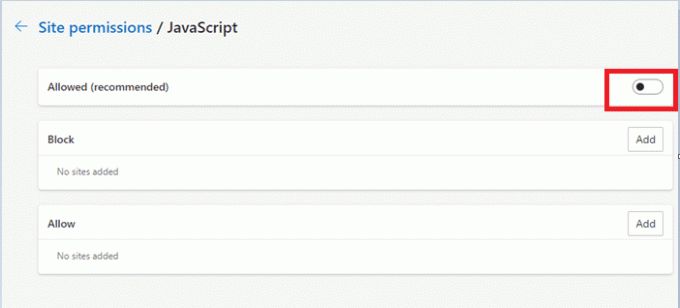
كيفية تمكين JavaScript في Mozilla Firefox
1. افتح نافذة جديدة في موزيلا فايرفوكس.
2. نوع حول: config في شريط البحث واضغط يدخل.
3. سوف تتلقى رسالة تحذير. انقر فوق اقبل المخاطرة واستمر كما هو موضح أدناه.
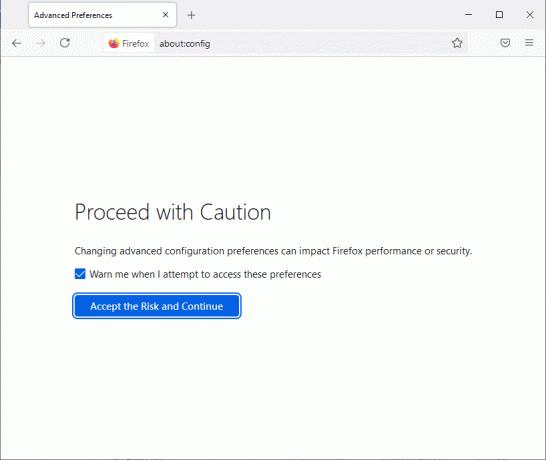
4. ال التفضيلاتمربع البحث سوف يطفو على السطح. نوع javascript.enabled هنا كما هو مبين.
5. اضغط على رمز السهم على الوجهين لتعيين القيمة إلى حقيقية كما هو موضح أدناه.
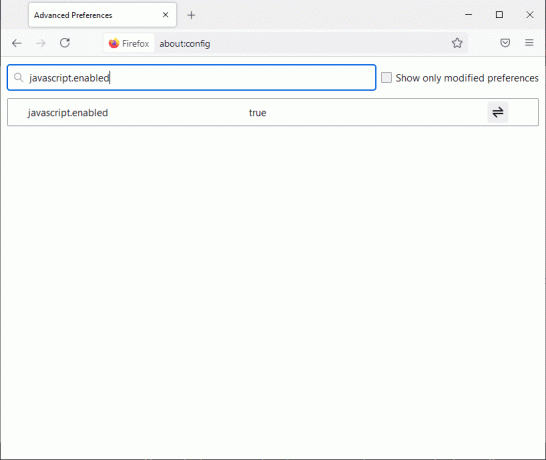
الآن ، سيتم تمكين JavaScript في Mozilla Firefox.
اقرأ أيضا:كيفية إصلاح مشكلة الشاشة السوداء في Firefox
كيفية تعطيل JavaScript في Mozilla Firefox
1. انتقل إلى مربع البحث في التفضيلات باتباع الخطوات 1-3 في الطريقة أعلاه.
2. هنا ، اكتب "javascript.enabled‘.
3. اضغط على رمز السهم على الوجهين واضبط القيمة على خاطئة. الرجوع إلى الصورة المعطاة.
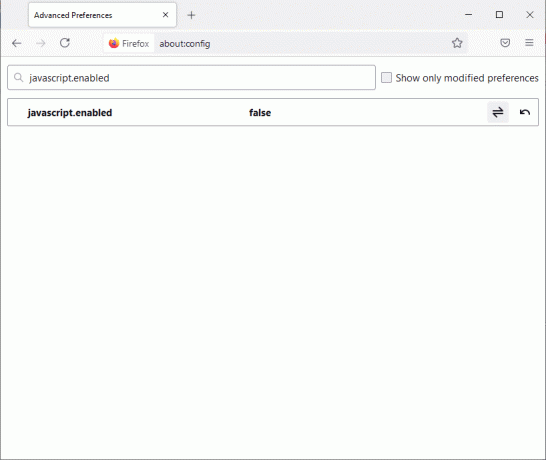
سيتم تعطيل JavaScript في متصفح Firefox.
كيفية تمكين JavaScript في Opera
1. افتح ال متصفح Opera وافتح أ نافذة جديدة.
2. اضغط على رمز الأوبرا في الزاوية اليسرى العليا لفتح الخاص به قائمة.
3. الآن ، قم بالتمرير لأسفل الشاشة وانقر فوق إعدادات كما هو مبين.

4. هنا ، انقر فوق إعدادات الموقع.
5. انقر فوق الخيار المسمى جافا سكريبت ضمن قائمة إعدادات الموقع كما هو موضح هنا.
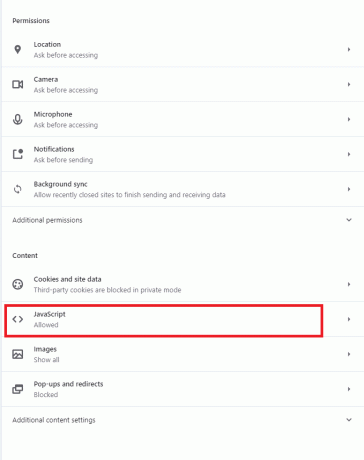
6. تبديل على الإعدادات ل مسموح (موصى به) لتمكين JavaScript في متصفح Opera.
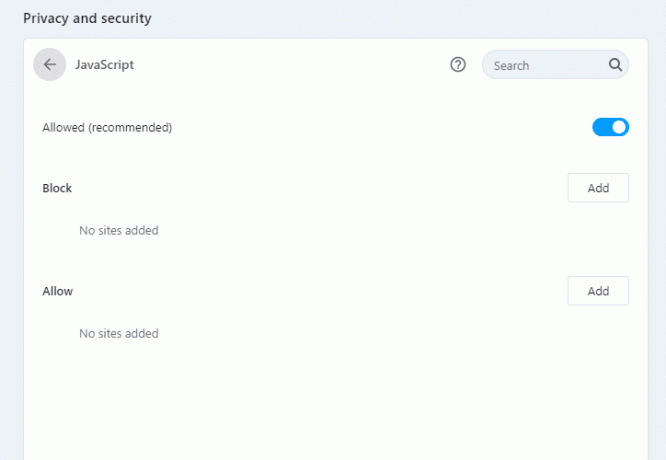
كيفية تعطيل JavaScript في Opera
1. انتقل إلى إعدادات الموقع كما هو موضح أعلاه.

2. هنا ، انقر فوق جافا سكريبت اختيار.
3. تبديل خارج إعدادات مسموح (موصى به) لتعطيل JavaScript في متصفح Opera.
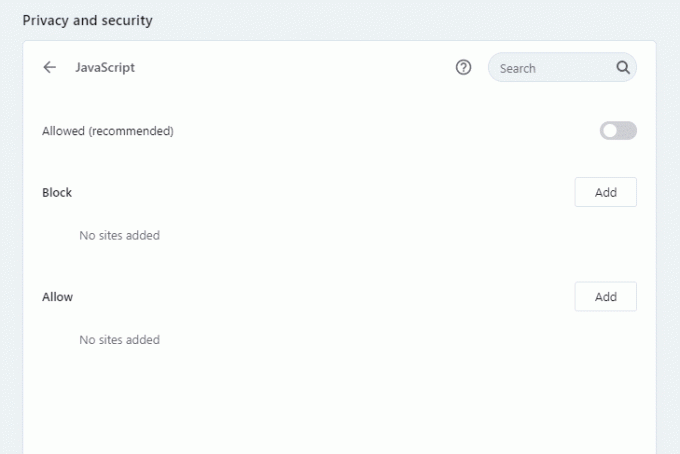
اقرأ أيضا:كيفية إصلاح جافا سكريبت: باطل (0) خطأ
تطبيقات جافا سكريبت
توسعت تطبيقات JavaScript كثيرًا خلال العقد الماضي. وترد أدناه بعض منها.
- صفحات الويب الديناميكية: يعزز التفاعل الديناميكي بين المستخدم وصفحة الويب. على سبيل المثال ، يمكن للمستخدم الآن تحميل محتوى جديد (إما صورة أو كائن) دون تحديث النافذة.
- تطوير الويب والتطبيقات: تعد المكتبات والأطر الموجودة في JavaScript مناسبة تمامًا لتطوير صفحة ويب و / أو تطبيق.
- تطوير اللعبة: يمكن تطوير الألعاب ثنائية الأبعاد وحتى ثلاثية الأبعاد بمساعدة الأطر والمكتبات التي توفرها JavaScript.
- خوادم البناء: بصرف النظر عن تطوير الويب والتطبيق ، يمكن للمستخدم إنشاء خوادم الويب والعمل على تطوير الخلفية أيضًا.
مزايا تمكين JavaScript في المستعرض الخاص بك
- يتم زيادة تفاعل المستخدم في صفحات الويب.
- يمكن للمستخدم الوصول إلى العديد من صفحات الويب التفاعلية بمجرد تمكين JavaScript في المتصفح.
- يتم تقليل الوقت اللازم لإنشاء اتصال بين الخادم والنظام نظرًا لأن JavaScript يعمل على جانب العميل.
- عند تمكين JavaScript ، يتم تقليل النطاق الترددي والحمل بشكل كبير.
عيوب تمكين JavaScript في المستعرض الخاص بك
- لا يمكن تنفيذ JavaScript بمساعدة هيئة أحادية الوالد.
- إنه أقل أمانًا حيث يمكن للمستخدمين تنزيل مصدر الصفحة أو مصدر الصورة على أنظمتهم.
- لا تقدم دعم المعالجة المتعددة للنظام.
- لا يمكن استخدام JavaScript للوصول إلى البيانات المتوفرة على صفحة الويب الخاصة بمجال آخر أو مراقبتها. ومع ذلك ، يمكن للمستخدم عرض صفحات من مجالات مختلفة.
موصى به:
- إصلاح مشكلة وميض المؤشر على نظام التشغيل Windows 10
- إصلاح Windows 10 File Sharing لا يعمل
- كيفية إلغاء تثبيت Discord تمامًا على نظام التشغيل Windows 10
- إصلاح اتصالك ليس خطأً آمنًا على Firefox
نأمل أن يكون هذا الدليل مفيدًا وأنت قادر على ذلك تمكين أو تعطيل JavaScript في متصفحك. دعنا نعرف كم ساعدتك هذه المقالة إذا كان لديك أي استفسارات / تعليقات بخصوص هذه المقالة ، فلا تتردد في تركها في قسم التعليقات.



